Dascom 7106 / 7206 Guide de démarrage rapide
PDF
Herunterladen
Dokument
All rights reserved © July 2010 DASCOM Europe GmbH Printed in China GERMANY DASCOM Europe GmbH Heuweg 3 D-89079 Ulm Deutschland Tel.: +49 (0) 731 2075 0 Fax: +49 (0) 731 2075 100 www.dascom.com 379854a-FR JM74993-00F 7106 7206 CEE DASCOM Europe GmbH Europaring F15 301 2345 Brunn a. G. Austria Phone: +43 (1) 236 01 70 10 www.dascom.com RUSSIA and CIS DASCOM Europe GmbH Representation Moscow Leninsky Prospekt 95a, Office 322 119313 Moscow, Russian Federation Phone: +7 (495) 984 70 65 Fax: +7 (495) 984 56 42 www.dascom.com FRANCE DASCOM Europe GmbH 117 Avenue Victor Hugo 92100 Boulogne-Billancourt France Phone: +33 (1)73 02 51 98 www.dascom.com Manuel de l'utilisateur figurant sur le CD-ROM fourni. Pour plus d'informations sur l'utilisation de l'imprimante, reportez-vous au Ce Guide d'initiation rapide décrit le fonctionnement de base. 7106 7206 Imprimantes thermique Guide d'initiation rapide DASCOM REPRESENTATIVES Pour plus d'informations sur l'utilisation de votre nouvelle imprimante, et pour obtenir des instructions détaillées à ce sujet, veuillez vous reporter au Manuel de l'utilisateur complet qui figure sur le CD-ROM fourni avec l'imprimante. Vous avez également la possibilité de télécharger le Manuel de l'utilisateur et des données complémentaires à partir des sites Web Tally Dascom répertoriés ci-dessous. Complément d'information . . . ! Instructions de sécurité à observer impérativement Pour opérer l'imprimante en toute sécurité, veuillez lire attentivement les consignes ci-dessous importantes pour son utilisation et votre sécurité. En ignorant les précautions de sécurité, vous vous exposez à des risques d'accident et d'endommagement de vos équipements, voir même à des risques d'accident grave ou fatal dans des cas extrêmes. 1. 2. 3. 4. 5. 6. 7. 8. 9. 10. 11. 12. 13. 18. Lorsque le capot est ouvert, veillez à ne pas vous heurter à ses coins qui risqueraient de vous blesser. 19. N'ouvrez pas l'imprimante pendant un travail d'impression. 20. Opérez correctement le panneau de commande. Toute manipulation négligente ou abusive risque de provoquer des problèmes ou un mauvais fonctionnement. N'utilisez pas d'outil pointu, comme un stylo à bille, pour faire fonctionner l'imprimante. 21. En cas de problème pendant l'impression, arrêtez immédiatement l'imprimante et débranchez le cordon d'alimentation de la prise murale. 22. Le contenu de ce manuel est susceptible d'être modifié sans préavis. 23. Il est strictement interdit de reproduire, transférer ou transmettre le contenu de ce manuel sans consentement préalable. 24. Nous ne pouvons pas être tenus responsables des dommages résultant de l'utilisation des informations contenues dans ce manuel, même en cas d'erreurs, d'omissions ou de fautes d'impression. 25. Nous ne pouvons pas être tenus responsables des problèmes résultant de l'utilisation de produits et consommables optionnels, autres que les produits désignés dans ce manuel. 26. Nous ne pouvons pas être tenus responsables des dommages provoqués par une mauvaise d'utilisation de l'imprimante ou par un environnement inadéquat. 27. Les données résidant dans l'imprimante sont temporaires et seront donc supprimées intégralement en cas de coupure de courant. Nous ne pouvons pas être tenus responsables des dommages ou pertes de profits résultant d'une perte de données à la suite d'une défaillance, d'une réparation, d'une inspection, etc. 28. N'hésitez pas à nous communiquer les erreurs ou ambigu•tés relevées dans ce manuel. 29. S'il manque des pages dans ce manuel, ou si elles ne sont pas correctement assemblées, veuillez nous contacter pour obtenir un nouvel exemplaire. 30. Des appellations commerciales et marques déposées d'autres sociétés et produits sont incluses dans ce manuel. Tally Dascom reconnaît toutes les marques. Déclaration de conformité pour les utilisateurs européens La marque CE reflète la conformité aux dispositions et critères suivants : Directive sur les basses tensions (2006/95/EC) /EN60950-1 Directive sur la compatibilité électromagnétique (2004/108/EC) /EN55022, EN55024, EN61000-3-2 et EN61000-3-3 Testé conformément à la norme EN ISO 7779, le niveau de sortie acoustique de ce produit ne dépasse pas 55 db(A). Ce périphérique n'est pas destiné à être utilisé sur un poste de travail vidéo conformément à la norme Bildscharb V. Déclaration de conformité FCC pour les utilisateurs américains Cet équipement a été testé et jugé conforme aux limites applicables aux périphériques numériques de classe A dans le cadre de la section 15 des réglementations de la FCC. Ces limites ont été définies pour assurer une protection raisonnable contre toute interférence nuisible lorsque l'équipement est utilisé dans un environnement commercial. Cet équipement génère, utilise et peut rayonner de l'énergie à fréquence radio. S'il n'est pas installé et utilisé conformément à son manuel, il est susceptible de générer des interférences nuisibles dans les communications radio. L'utilisation de cet équipement dans une zone résidentielle est susceptible de provoquer des interférences nuisibles, auquel cas l'utilisateur devra résoudre le problème à ses propres frais. the 14. on 15. Man ual Déclaration de conformité sur les interférences électromagnétiques pour les utilisateurs canadiens Cet équipement génère et utilise de l'énergie à fréquence radio. S'il n'est pas installé et utilisé correctement en respectant strictement les instructions du constructeur, il est susceptible de générer des interférences dans la réception radio et télévisée. Cet appareil numérique ne dépasse pas les limites de classe A pour les émissions de bruit radio conformément aux réglementations sur les interférences radio du Ministère des communications du Canada. Cet équipement a été conçu pour assurer une protection raisonnable contre de telles interférences dans une installation résidentielle. L'absence d'interférences dans une installation particulière ne peut toutefois pas être garantie. Si cet équipement provoque des interférences dans la réception radio ou télévisée, ce qui peut être vérifié en l'éteignant et en le rallumant, l'utilisateur est invité à essayer d'y mettre fin par l'une ou plusieurs des mesures suivantes : á Réorienter l'antenne de réception. á Installer l'ordinateur autre part, par égard pour le récepteur. á Brancher l'ordinateur dans une prise de courant différente de façon à ce que l'ordinateur et le récepteur soient branchés sur des circuits différents. Use r's Cordon d'alimentation Barre du support d'alimentation Mandrin de papier Les éléments suivants figurent uniquement dans le carton d’emballage des imprimantes 7206 et 7206-300: 16. Guide de démarrage rapide Guide du support d'alimentation Échantillon de ruban Vous avez choisi une imprimante d'étiquettes Tally Dascom et nous vous en félicitons. 17. Câble d'interface USB AMERICAS DASCOM Americas Corporation 421 W. Main Street Waynesboro, VA 22980 USA Phone: +1 (877) 434 13 77 www.dascom.com Câble d'interface série Prise c.a. Bouton marche-arrêt Les deux interfaces suivantes permettent à l’imprimante de recevoir des données d’impression: un port série (RS232C) et un port USB (USB1.1). Il est possible de faire ajouter en option un port Ethernet interne, un port parallèle IEEE1284 ou une interface sans fil LAN par votre revendeur. Si vous utilisez une interface de réseau facultative, contactez votre revendeur Tally Dascom. Connexion à un ordinateur Imprimante CD-ROM Thi For s sup det Q uick plie aile -Sta d CD d ope rt -RO rati Guide M. ng cov inst ers ruc bas tion ic s, pleaope rati on. se see the Échantillon de support d'étiquette Produit de nettoyage de la tête d'impression Les éléments suivants figurent dans tous les cartons: Support de ruban Contenu général du carton d’emballage Veuillez lire toutes ces consignes et les ranger en lieu sžr pour pouvoir vous y référer par la suite. Respectez tous les avertissements et consignes figurant sur le produit. Débranchez l'imprimante de la prise murale avant de procéder à son nettoyage. N'utilisez pas de produit de nettoyage liquide ou en atomiseur, de diluant, de trichloréthylène, de benzène, de cétone ni de produits chimiques comparables. Nettoyez-la au lieu avec un chiffon humide après l'avoir débranchée de l'alimentation secteur. N'utilisez pas cette imprimante à proximité d'une source d'eau, dans un endroit où une réaction chimique est susceptible de se produire comme dans un laboratoire, ni dans un milieu où l'huile, la poussière, le sel ou les particules de fer sont courants. Ne placez pas l'imprimante sur un chariot, un support ou une table instable. Elle risque de tomber et de s'endommager, ainsi que d'entraîner des risques d'accident corporel. Les fentes et ouvertures du boîtier, ainsi que l'arrière ou la base, ont été prévus à des fins de ventilation. Pour garantir la fiabilité de fonctionnement de l'imprimante et l'empêcher de chauffer, elles ne doivent pas être bloquées ni couvertes. Les ouvertures ne doivent en aucun cas être bloquées en plaçant l'imprimante sur un lit, un canapé, un tapis ou toute autre surface du même type. Cette imprimante ne doit jamais être placée sur un radiateur ou une source de chaleur, ni à proximité. Cette imprimante ne doit pas être placée dans une armoire intégrée, à moins d'avoir prévu une ventilation suffisante. Cette imprimante doit fonctionner sur le type de source d'alimentation indiqué par l'étiquette de marque. En cas de doute sur le type d'alimentation disponible, prenez conseil auprès de votre revendeur ou de votre compagnie d'électricité. Cette imprimante est munie d'une prise à trois broches, l'une d'entre elles étant la broche de terre. Cette prise ne peut être branchée que sur une prise murale munie d'une terre. Il s'agit d'une fonction de sécurité. Si vous ne parvenez pas à brancher la prise au mur, demandez à votre électricien de remplacer la prise obsolète. N'essayez pas de contourner le mécanisme de sécurité de la prise de terre. Rien ne doit être posé sur le cordon d'alimentation. L'imprimante ne doit pas être placée dans un endroit où le cordon risquerait d'être piétiné. Vous ne devez pas tirer sur le cordon d'alimentation ou sur les câbles de données ni les tendre. Si vous branchez une rallonge sur cette imprimante, assurez-vous que l'ampérage nominal total des appareils branchés sur la rallonge ne dépasse pas l'ampérage de la rallonge. Assurez-vous également que le nombre total d'appareils branchés sur la prise murale ne dépasse pas 7,5 ampères pour une prise de 220/240 V ou 15 ampères pour une prise de 120 V. N'introduisez jamais d'objets, quels qu'ils soient, par les fentes du boîtier de cette imprimante. Ils risqueraient d'entrer en contact avec des points de tension dangereux ou de court-circuiter des composants, entraînant ainsi des risques d'incendie ou d'électrocution. Ne versez jamais de liquide, quel qu'il soit, à l'intérieur de cette imprimante. N'essayez jamais de procéder vous-même à l'entretien ou au démontage de cette imprimante, sauf indication contraire dans ce manuel. L'ouverture et le retrait des capots annotés "Do Not Remove" (Ne pas déposer) risquent de vous exposer à des points de tension dangereux ou autres risques. L'entretien dans ces compartiments doit être réalisé par le personnel de maintenance. La prise secteur de cette imprimante doit être utilisée pour la débrancher de l'alimentation secteur. Assurez-vous que la prise se trouve à proximité de l'imprimante et qu'elle reste facilement accessible. Débranchez l'imprimante de la prise murale et demandez l'aide d'un technicien de maintenance qualifié dans les circonstances suivantes : a. Si le cordon d'alimentation ou la prise est endommagé ou effiloché. b. Si du liquide, un produit chimique en atomiseur ou autre a été renversé à l'intérieur de l'imprimante. c. Si l'imprimante a été exposée à la pluie, à l'eau ou à une humidité excessive. d. Si l'imprimante ne fonctionne pas normalement en suivant les instructions d'utilisation fournies. Ne réglez que les aspects décrits dans les instructions d'utilisation. Un réglage incorrect des autres commandes risque en effet d'endommager la machine et de demander un travail considérable de la part d'un technicien qualifié pour la rétablir en état de fonctionnement normal. e. En cas de chute ou de heurt ou si le boîtier de l'imprimante est endommagé. f. En cas de changement manifeste des performances indiquant la nécessité d'une révision. Jetez le sac d'emballage en plastique ou rangez-le dans un endroit sžr. Ce sac doit être conservé hors de portée des enfants. Coiffé sur la tête d'un enfant, il risque de le faire suffoquer. En ouvrant le capot supérieur, assurez-vous de l'ouvrir intégralement. Dans le cas contraire, il risque de se refermer brusquement, entraînant ainsi des risques d'accident. Attention Utilisez une prise c.a. qui accepte les prises à trois broches pour éviter la production d’électricité statique et les risques d’électrocution. Entrée du cordon d'alimentation SINGAPORE DASCOM AP Pte Ltd 63 Hillview Avenue #08-22, Lam Soon Industrial Building Singapore 669569 Phone: +65 6760 8833 Fax: +65 6760 1066 www.dascom.com UNITED KINGDOM DASCOM GB Ltd ViewPoint, Basing View, Basingstoke, Hampshire RG21 4RG, England Phone: +44 (0) 1256 481481 Fax: +44 (0) 1256 481400 www.dascom.com c. Branchez l’autre extrémité du câble d’interface sur le connecteur d’interface de l’ordinateur et fixez-le à l’aide de crochets ou de vis de blocage, selon le type de fixation utilisé. b. Branchez l’une des extrémités du câble d’interface sur le connecteur d’interface à l’arrière de l’imprimante et fixez-le à l’aide de crochets ou de vis de blocage, selon le type de fixation utilisé. a. Mettez l’imprimante et l’ordinateur HORS tension en réglant le bouton marche-arrêt sur ARRÊT. Pour raccorder le câble, procédez comme suit : c. Branchez la prise du cordon d'alimentation sur la prise c.a. b. Branchez le connecteur du cordon d'alimentation sur l'entrée du cordon d'alimentation de l'imprimante. a. Vérifiez que le bouton marche-arrêt de l'imprimante est réglé sur OFF (ARRÊT). 2 Connexion à l'alimentation d. Vous devez également enlever un autre ruban adhésif qui assure la fermeture du mécanisme lors du transport de l’imprimante. Retirez délicatement le ruban adhésif et le papier qui le recouvre pour ne pas abîmer le boîtier en plastique. Un autre papier d’emballage se trouve à l’intérieur du mécanisme. c. Le capot supérieur est maintenu par un ruban adhésif lors du transport de l’imprimante. Une fois l’imprimante livrée, enlevez les deux rubans adhésifs situés de chaque côté du capot. Pour ouvrir le capot, il suffit de le soulever et de le rabattre vers l’arrière. b. Si vous avez des questions ou si vous constatez l’absence d’un ou plusieurs éléments, contactez d’abord votre fournisseur. Vous pouvez également contacter les bureaux régionaux de Tally Dascom dont les coordonnées sont indiquées au verso de ce guide de démarrage rapide. a. Déballez votre imprimante avec précaution et vérifiez que tous les éléments représentés sur l’illustration ci-contre se trouvent dans le carton d’emballage. Il se peut que votre fournisseur ou Tally Dascom ajoute d’autres accessoires nécessaires à votre installation, comme un CD-ROM, un câble ou des manuels supplémentaires. Les instructions relatives à ces accessoires sont incluses dans les emballages de ces derniers. Déballage de l'imprimante Si ce n'est pas encore fait, veuillez lire attentivement les instructions de sécurité au début de ce Guide d'initiation rapide, complétées des informations plus détaillées dans le Manuel de l'utilisateur qui figure sur le CD-ROM. En ignorant les précautions de sécurité, vous vous exposez à des risques d'accident grave et d'endommagement de vos équipements. Sécurité Ce guide vous guide à travers la procédure de déballage de l'imprimante, sa connexion à votre système informatique et l'installation du support, notamment un test automatique rapide de l'imprimante pour s'assurer qu'elle fonctionne correctement. Veuillez prendre le temps de lire ce Guide d'utilisation rapide pour vous familiariser avec l'imprimante et son fonctionnement. Il s'agit d'une imprimante sophistiquée mais extrêmement facile à utiliser qui bénéficie d'un simple mécanisme de chargement du papier et d'une connexion rapide, ainsi que d'un système de configuration par menus affiché sur l'écran à cristaux liquides. Félicitations ! 1 Commencez par lire ce qui suit… ATTENTION: utilisez des câbles blindés pour raccorder ce périphérique aux ordinateurs. Tout changement ou modification n'ayant pas été expressément approuvé par la garantie de ce périphérique risque d'invalider l'autorisation de l'utiliser. 3 5 Installation du support a. Poussez le levier bleu d’ouverture de la tête d’impression pour libérer le bloc de la tête, puis levez le bloc comme indiqué ci-dessous. Sur l’imprimante 7206, vous devez également lever le bras du détecteur dans la même direction ; cette opération est effectuée automatiquement sur la 7106. Bloc de la tête d'impression e. Déplacez le rouleau jusqu’à ce qu’il touche le côté gauche du boîtier de l’imprimante. Réglez ensuite la position du guide du support noir en le faisant glisser jusqu’à ce qu’il touche le côté droit du rouleau. Ne serrez pas trop le rouleau entre ces guides, car un bourrage risque de se produire à l’impression. f. Selon le type de support utilisé, vous devrez peut-être ajuster les détecteurs de support comme cela est indiqué à la section 6. g. Alignez le rouleau avec le guide fixe gauche, ajustez le guide mobile droit à la largeur du rouleau et abaissez le bras du détecteur. Tests automatiques et configuration de l’imprimante Test d’impression automatique Menu de configuration de l’imprimante Pour vérifier les paramètres et la qualité d’impression de votre imprimante, il suffit de réaliser un test d’impression automatique. Pour cela, installez le média en suivant les instructions des sections 3 et 4 puis effectuez les Si vous mettez l’imprimante sous tension tout en appuyant sur la touche MODE/ REPEAT (MODE/RÉPÉTITION), le mode de configuration de menu est activé. Pour les supports d’étiquettes Mettez l’imprimante sous tension tout en appuyant sur la touche FEED (ALIMENTATION). Lorsque le voyant PRINT (IMPRESSION) se met à clignoter lentement, relâchez la touche FEED (ALIMENTATION). Bras du détecteur Vous pouvez alors modifier la configuration de l’imprimante à l’aide du système de menu. En mode de configuration de menu, le voyant CONDITION (TRAITEMENT) est allumé. Pour pouvoir utiliser le système de menu, le support doit être installé dans l’imprimante. Pour les supports continus Guide de support fixe Levier bleu d'ouverture de la tête b. Commencez par assembler l’une dans l’autre les deux pièces en plastique noir du support d’alimentation. Alignez correctement le guide et la barre, car l’assemblage ne peut être installé que dans un seul sens. c. Faites glisser le rouleau de papier sur la barre du support. Le guide du support doit se trouver à droite du rouleau (lorsqu’on regarde l’imprimante de face) et la surface rainurée du guide doit être en contact avec le rouleau comme indiquésur le schéma. h. Abaissez le bloc de la tête d’impression et verrouillez-le. Ajustez-le à la largeur du rouleau qui a été définie, puis réglez les boutons de réglage de la largeur et de l’épaisseur du support. Reportez-vous à la section 5 pour obtenir davantage d’informations. En vous aidant du test d’impression automatique ci-dessus, réglez les paramètres de l’imprimante, tels que la largeur et l’épaisseur du support (pression de la tête d’impression). Reportez-vous à la section 3.h et aux étiquettes apposées sur le mécanisme de l’imprimante pour repérer l’emplacement de ces deux boutons de réglages. Guide du support d'alimentation Levier bleu de fermeture de la tête Dans le premier échantillon à gauche, le réglage de l’épaisseur du support est incorrect. Si vous utilisez un support d’étiquettes standard, il est conseillé de placer le bouton bleu sur la position 0. Réglage de l'épaisseur du support Réglage de la largeur du support d. Insérez le rouleau et son support comme indiqué ci-dessus. Il est conseillé de dérouler un peu le rouleau en faisant passer le papier au travers du mécanisme pour faciliter le réglage. 4 i. Vérifiez que l’imprimante est sous tension et appuyez sur la touche FEED (ALIMENTATION) pour faire avancer le papier. Le papier est automatiquement entraîné et s’arrête lorsqu’il atteint la position d’impression suivante. Dans le deuxième échantillon à gauche, le réglage de la largeur du support est incorrect. Si vous utilisez un support de 100 mm de large, vous devez placer le bouton bleu sur la position 9. Les paramètres ci-dessus concernent des supports d’étiquettes standard. Ils sont différents si vous utilisez des supports spécialisés. Installation du ruban (pour la 7206 uniqement) a. Contrôlez le type de ruban utilisé et réglez le sens de déroulement du ruban à l’aide du mode réglage du menu ou du panneau de commande. C’est de cette façon que les bobines externes (également appelées “ink out”) doivent etre installées. b. Placez le nouveau ruban non utilisé et le mandrin de papier (tube) chacun sur un support de ruban. e. Utilisez l’amorce adhésive du ruban ou encore du ruban adhésif pour fixer le ruban que vous venez de tirer sur le support dans lequel vous avez inséré le tube de papier. Enroulez le ruban autour du support. Support de ruban utilisé Supports de ruban Ruban Support de ruban utilisé Mandrin de papier Les extrémités du support de ruban s’engagent dans les cannelures du mécanisme d’entraînement du ruban. f. Placez le support dans lequel se trouve le tube de papier dans le bloc d’entraînement du ruban, puis tournez l’extrémité du support dans le sens indiqué par la flèche pour tendre et lisser le ruban. d. Poussez le levier d’ouverture de la tête pour libérer le bloc. Tirez le ruban vers le bas du bloc de la tête puis vers le côté de déroulement du ruban. 1 2 6 Repasser au menu précédent Fonctions des touches Lorsque vous sélectionnez une option de menu, la fonction des touches est également indiquée. Leur fonction peut différer légèrement selon le menu sélectionné, mais en règle générale, les touches servent à effectuer les opérations suivantes : Touche PAUSE (OUI) : Elle permet de sélectionner l’option de menu affichée ou d’enregistrer le nouveau paramètre et de passer au menu suivant. Touche STOP (MODIFIER/NON) : Lorsque vous modifiez une valeur de menu (la température de la tête, par exemple), cette touche permet d’afficher la valeur de menu suivante sans enregistrer le paramètre. Si vous activez cette touche à partir du menu principal, le menu suivant s’affiche. Touche FEED (ALIMENTATION) (CURSEUR) : Plusieurs chiffres peuvent être modifiés selon l’option de menu sélectionnée (la température de la tête, par exemple). Cette touche place le curseur sur le chiffre suivant. Touche MODE/REPEAT (MODE/RÉPÉTITION) (QUITTER) : Permet de quitter le menu sélectionné ou le système de menu. En cas de coupure accidentelle de l’alimentation, restaurez les paramètres par défaut de l’imprimante. Pour détecter les intervalles entre les étiquettes et utiliser des supports comportant des encoches ou des trous, utilisez le détecteur transparent : Pour détecter les supports comportant des marques d’enregistrement noires au dos, utilisez le détecteur réfléchissant : a. Commencez par placer le détecteur inférieur au centre du support installé ou alignez-le avec le trou ou l’encoche du support. a. Seul le détecteur inférieur est utilisé en mode réfléchissant. c. Pour aligner rapidement les deux détecteurs (et rétablir les positions par défaut), faites-les glisser complètement vers la droite. Ils sont maintenant parfaitement alignés au centre du mécanisme. b. Réglez la position du détecteur réfléchissant inférieur en plaçant le marqueur au centre de la marque noire du support, comme indiqué ci-dessous. c. Même s’il n’est pas utilisé en mode réfléchissant, le bras du détecteur supérieur est abaissé sur le support pour faciliter son passage dans l’imprimante. Marqueur du détecteur supérieur Détecteur supérieur Attention Si vous appuyez sur la touche PAUSE (OUI) lorsque vous modifiez une valeur, l’imprimante enregistre le paramètre sélectionné. Le voyant CONDITION (TRAITEMENT) clignote brièvement. Pour éviter tout dysfonctionnement de l’imprimante, ne la mettez pas hors tension à ce moment-là. Réglage du détecteur avec des supports spécialisés b. Ensuite, alignez le marqueur du détecteur supérieur avec le marqueur du détecteur inférieur, comme cela est indiqué dans le diagramme cidessous. g. Poussez le bouton de fermeture de la tête pour abaisser le bloc de la tête et le verrouiller. Vérifiez systématiquement que le bloc est correctement verrouillé. h. Si le ruban n’est pas suffisamment tendu, appuyez sur la touche FEED (ALIMENTATION) jusqu’à ce que les plis aient disparu. Si le ruban n’est toujours pas tendu ou s’il glisse, réglez l’équilibrage et la tension du ruban en suivant les instructions fournies au chapitre 3 du manuel complet de l’utilisateur disponible sur le CD-ROM de votre imprimante. Non Si vous utilisez des supports de taille et forme non-standard, vous devrez certainement changer la position habituelle des détecteurs de support. Vous devez complètement insérer les supports à l’intérieur du ruban et du mandrin de papier. c. Introduisez le ruban non utilisé et son support dans le bloc d’entraînement du ruban arrière. Oui Réglage des supports Bloc de la tête d'impression Barre du support d'alimentation Chiffre suivant Le test d’impression indiqué ci-contre est effectué. Pour recommencer, appuyez de nouveau sur la touche FEED (ALIMENTATION). Pour quitter, mettez l’imprimante hors tension. Sensor arm La sortie imprimée des sélections effectuées est inversée (lecture de bas en haut), car les premières questions sont imprimées au bas de la page. L’exemple suivant compare les deux types de sortie (sortie normale à gauche et sortie de l’imprimante à droite). Voyants allumés Mettez l’imprimante sous tension tout en appuyant sur la touche FEED (ALIMENTATION). Lorsque le voyant PRINT (IMPRESSION) se met à clignoter rapidement, relâchez la touche FEED (ALIMENTATION). Guide de support mobile Vous trouverez ci-dessous un exemple de menu du système de menu. Dans cet exemple, nous allons modifier la vitesse et la qualité d’impression, puis définir les autres options du menu de configuration de l’impression. Détecteur inférieur Marque noire Support 7 Windows® Drivers Installation des pilotes d'imprimante Si les pilotes ne sont pas fournis avec l'imprimante, vous pouvez télécharger gratuitement la dernière version à partir de notre site Web dont les détails sont fournis à l'arriêre de ce Guide d'initiation rapide. Dans la dernière version de Windows®, l'ordinateur exécute bien souvent une détection automatique de l'imprimante. Il est par conséquent recommandé de télécharger les pilotes à partir de notre site Web avant de procéder à l'installation de l'imprimante afin de disposer des fichiers nécessaires pour l'installation. www.dascom.com Pendant l'installation du pilote d'imprimante, l'ordinateur peut vous demander de sélectionner l'imprimante requise. Vous devez cliquer sur "Disque fourni..." pour indiquer à l'ordinateur l'emplacement des fichiers de pilote sur votre CD-ROM. Marque noire Alignement avec le marqueur Marqueur du détecteur réfléchissant Votre fournisseur vous aidera à trouver les pilotes et logiciels corrects compatibles avec votre ordinateur particulier si vous n'utilisez pas Windows®. Détecteur inférieur Marqueur du détecteur transparent Levier bleu de fermeture de la tête Cylindre Cylindre Avant Guide de support mobile Avant Windows® est une appellation commerciale de Microsoft® Corporation. ">
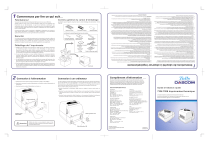
Öffentlicher Link aktualisiert
Der öffentliche Link zu Ihrem Chat wurde aktualisiert.